XboxのGAME PASSに登録したこともないのに、なぜかいつの間にか、パソコンを起動すると、勝手に起動して毎回消すのが面倒ですよね。
そこで今回は、Windows11でXboxのGAME PASSを起動させないやり方について画像付きでご紹介しています。
XboxのGAME PASSを起動させないための手順
手順1.
通常一番下にあるタスクバーで右クリックすると、【タスク マネージャー】と表示されますので左クリック。
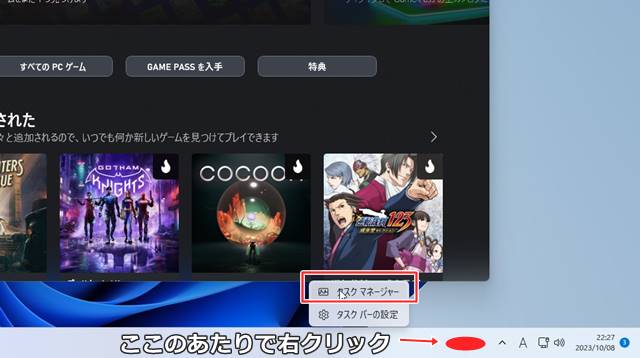
手順2.
タスク マネージャーの左側にあるメニューから、メーターのようなアイコンを左クリック。
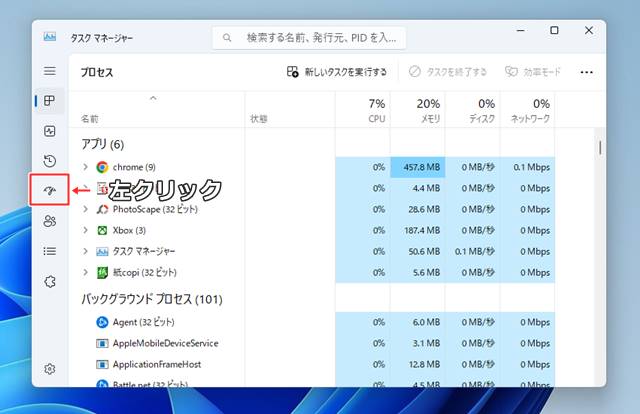
手順3
スタートアップ アプリの画面が表示されますので、【Xbox App Services】という項目を探します。
次に状態の欄に【有効】と表示されていると思いますので、そこで右クリックして【無効化】を左クリック。
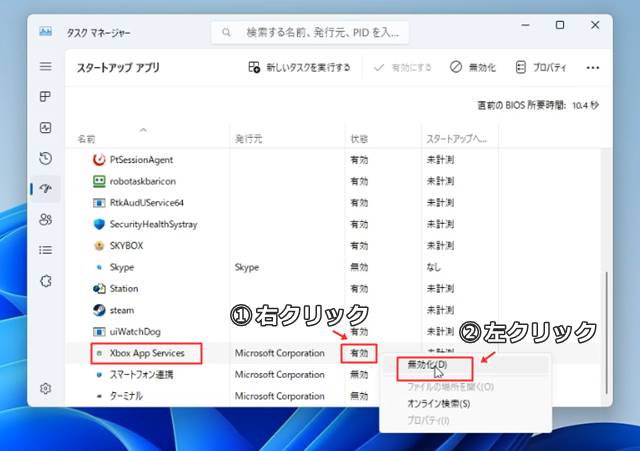
これで状態の欄が【無効】になっていれば、完了です。
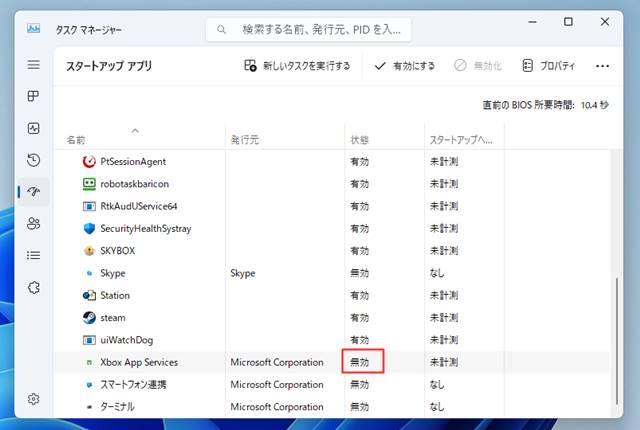
これで再起動すれば、XboxのGAME PASSの画面が表示されなくなります。
以上、Windows11でGAME PASSが勝手に起動するのを止める方法についてでした。


